
Mark Lucas
0
8075
651
Jeśli posiadasz stare urządzenie z Androidem Jak przetrwać przy użyciu starego telefonu z Androidem bez pamięci wewnętrznej Jak przetrwać przy użyciu starego telefonu z Androidem bez pamięci wewnętrznej Używanie starożytnego telefonu z Androidem z prawie żadną przestrzenią wewnętrzną to ogromny ból. Oto jak przetrwać i jak najlepiej wykorzystać. , są szanse, że jest tak wolny, że go nie używasz. A jeśli go użyjesz, jego wydajność prawdopodobnie jest do bani. Oto jak sprawić, by stare urządzenie z Androidem było szybsze.
Pozbądź się wszystkich śmieci
Usuwanie śmieci (tj. Aplikacji, zdjęć i plików muzycznych) to najważniejszy sposób na przyspieszenie urządzenia z Androidem. Następnie możesz włączyć lub wyłączyć kilka funkcji, które sprawiają, że Twój telefon lub tablet jest nieco szybszy - ale wszystkie one są drugorzędne w celu usunięcia bałaganu.
W przypadku szybszego urządzenia istnieją trzy kategorie eliminacji bałaganu:
- Znajdowanie i usuwanie aplikacji, których nie używasz.
- Znajdowanie i usuwanie aplikacji spowalniających system.
- Optymalizacja urządzenia w celu uzyskania lepszej wydajności.
Spójrzmy kolejno na każdą z nich.
1. Znajdowanie i usuwanie aplikacji, których nie używasz
Zbyt wiele plików multimedialnych i aplikacji może powodować powolność. Technologia pamięci telefonu lub tabletu (dyski półprzewodnikowe) działa słabo, gdy jest prawie całkowicie wypełniona.
Ale jak posprzątasz zagracony dysk? Polecam dwie aplikacje: Files Go dla początkujących i DiskUsage open source dla zaawansowanych użytkowników.
Automatycznie usuwaj bałagan z plikami Go
Ta metoda działa tylko w systemie Android 5.x i nowszych.
Files Go to aplikacja firmy Google. Działa bez większego wysiłku użytkownika. Wystarczy zainstalować aplikację, a następnie uruchomić każdą z jej funkcji.
Aby Pliki przejść do automatycznie wolnego miejsca, musisz przyznać mu dostęp do użytkowania. Aby to włączyć, wystarczy otworzyć Pliki Go i under Znajdź nieużywane aplikacje, dotknij Zaczynać.
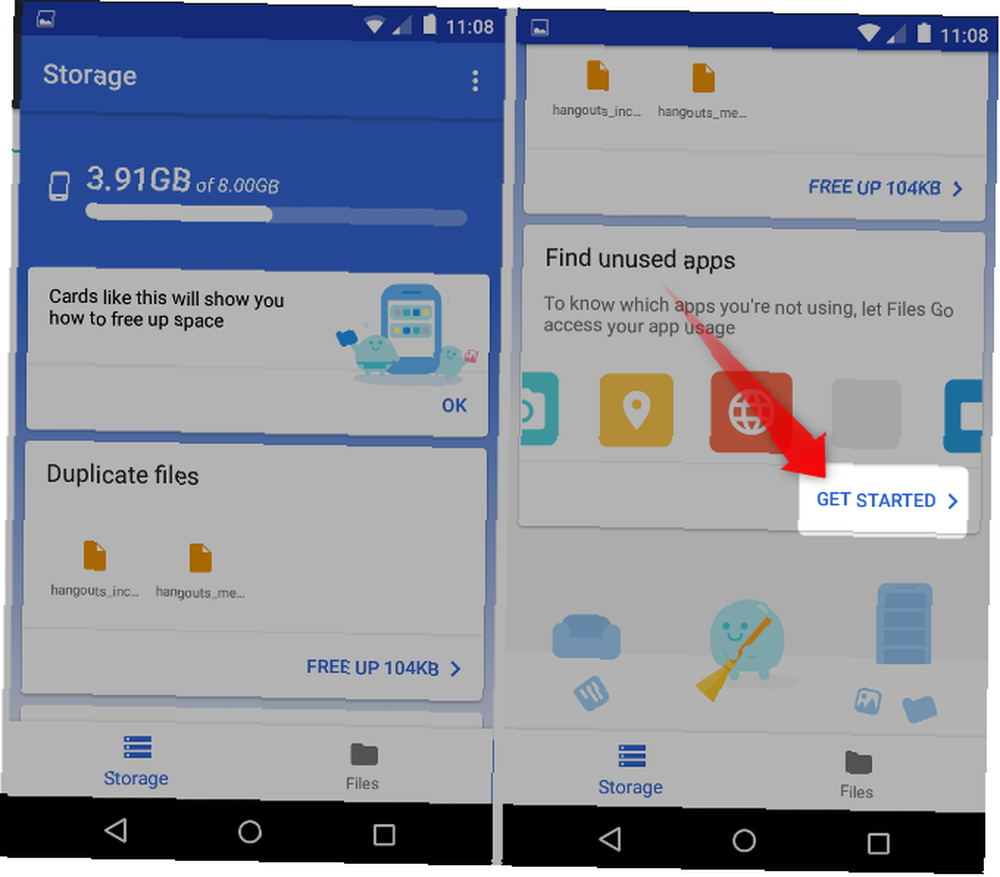
Następnie przejdź do Ustawienia i dotknij suwaka, który umożliwia dostęp do użytkowania aplikacji Files Go.
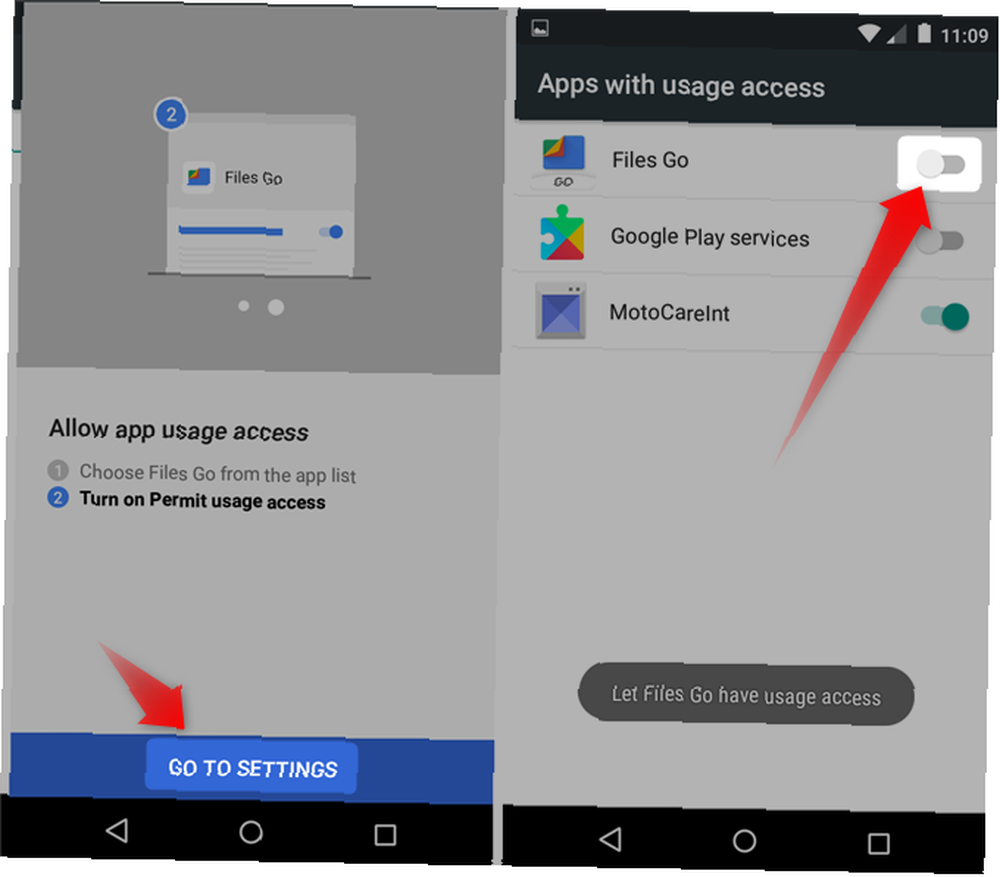
Po uruchomieniu analizy aplikacja Go Go informuje, z jakich aplikacji korzystasz i jakie media możesz usunąć. W zależności od urządzenia może to jednak chwilę potrwać.
Ręcznie usuń pliki i aplikacje za pomocą DiskUsage
DiskUsage uruchamia szybką analizę pamięci tabletu lub telefonu i wizualizuje, ile pozostało miejsca. Pokazuje także, które pliki zajmują najwięcej miejsca. Korzystam z aplikacji, aby określić, które pliki multimedialne (takie jak muzyka, zdjęcia lub aplikacje) zajmują najwięcej miejsca, a następnie usuwam te pliki, aby przyspieszyć mój telefon.
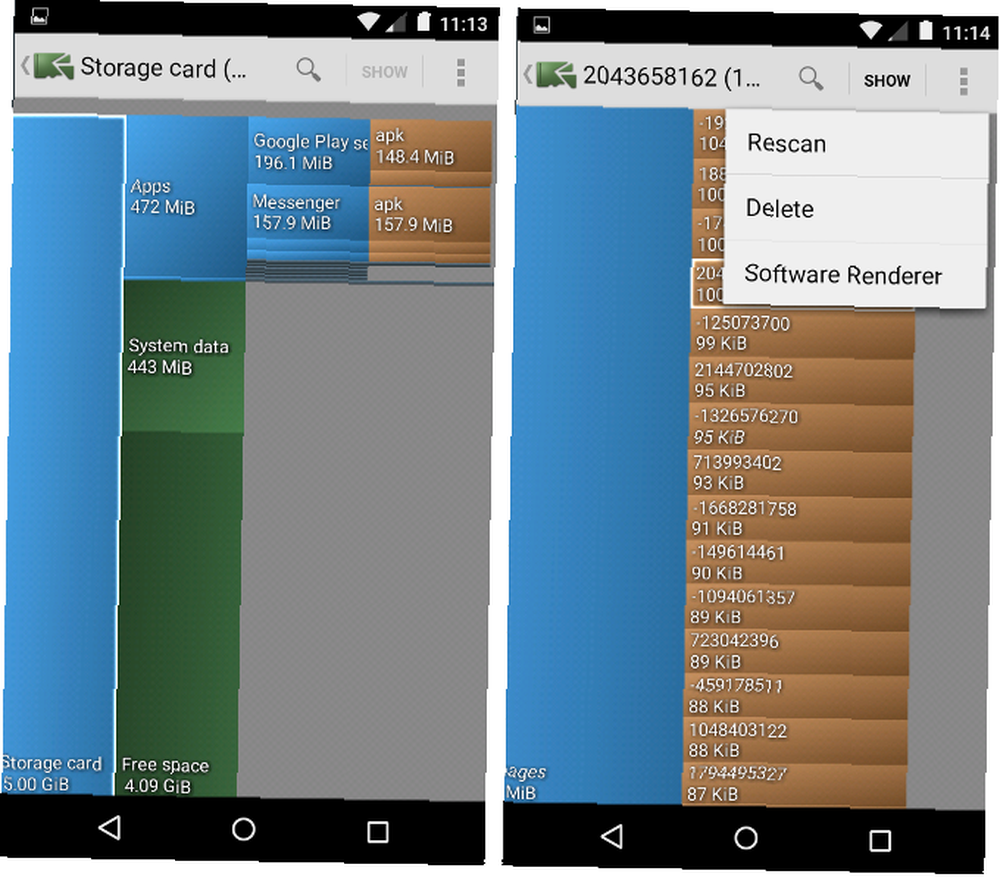
Nie używaj DiskUsage na żadnym dysku systemowym. Aby usunąć plik za pomocą DiskUsage, otwórz graficzne przedstawienie swoich plików i dotknij trzech kropek w prawym górnym rogu ekranu. Z menu kontekstowego wybierz Kasować.
2. Znajdowanie i zabijanie niewłaściwie działających aplikacji
Konstrukcja Androida pozwala aplikacjom działać w tle bez zużywania mocy obliczeniowej. Teoretycznie dobrze zaprojektowana aplikacja korzysta z zasobów tylko przez krótki czas. Niestety źle zaprojektowane aplikacje wymagają usług systemu operacyjnego, które mogą rozładować baterie i spowolnić działanie.
Rozwiązaniem jest znalezienie tych źle działających aplikacji i ich usunięcie. Niestety Google nie czyni tego oczywistym. Oto kilka wskazówek, jak znaleźć potencjalnie złe aplikacje.
Znajdź aplikacje uruchamiające się automatycznie w systemie Android 5.xi nowszych
Najprostszym sposobem na zidentyfikowanie możliwych złych aplikacji jest sprawdzenie ich uprawnień. 5 Uprawnienia aplikacji na smartfona, które musisz dziś sprawdzić. 5 Uprawnienia aplikacji na smartfona, które musisz dziś sprawdzić. Zezwolenia na Androida i iOS można nadużywać na różne sposoby. Nie pozwól, aby Twój telefon wyciekł do reklamodawców. Oto jak przejąć kontrolę nad uprawnieniami aplikacji. .
Szybki start dotyczący uprawnień: aplikacje muszą poprosić o pozwolenie na korzystanie z wrażliwych części telefonu. Na przykład aplikacja SMS musi poprosić o pozwolenie na wysyłanie i odbieranie wiadomości tekstowych. Jeśli chce działać cały czas, wymaga pozwolenia o nazwie uruchom przy starcie.
Niestety Google nie wyjaśnia, które aplikacje działają podczas uruchamiania.
Aby go znaleźć w wersjach Androida od 5 do 7, przejdź do Ustawienia> Aplikacje. W Androidzie 8 Oreo znajdziesz to na Ustawienia> Aplikacje i powiadomienia> Zobacz wszystkie aplikacje X.. Tutaj dotknij aplikacji niesystemowej, co do której podejrzewasz, że powoduje problemy. Następnie dotknij Uprawnienia.
Z menu Uprawnienia przewiń w dół i przejrzyj każde uprawnienie. Jeśli nie widzisz wpisu dla uruchom przy starcie, aplikacja nie uruchamia się natychmiast po uruchomieniu telefonu.
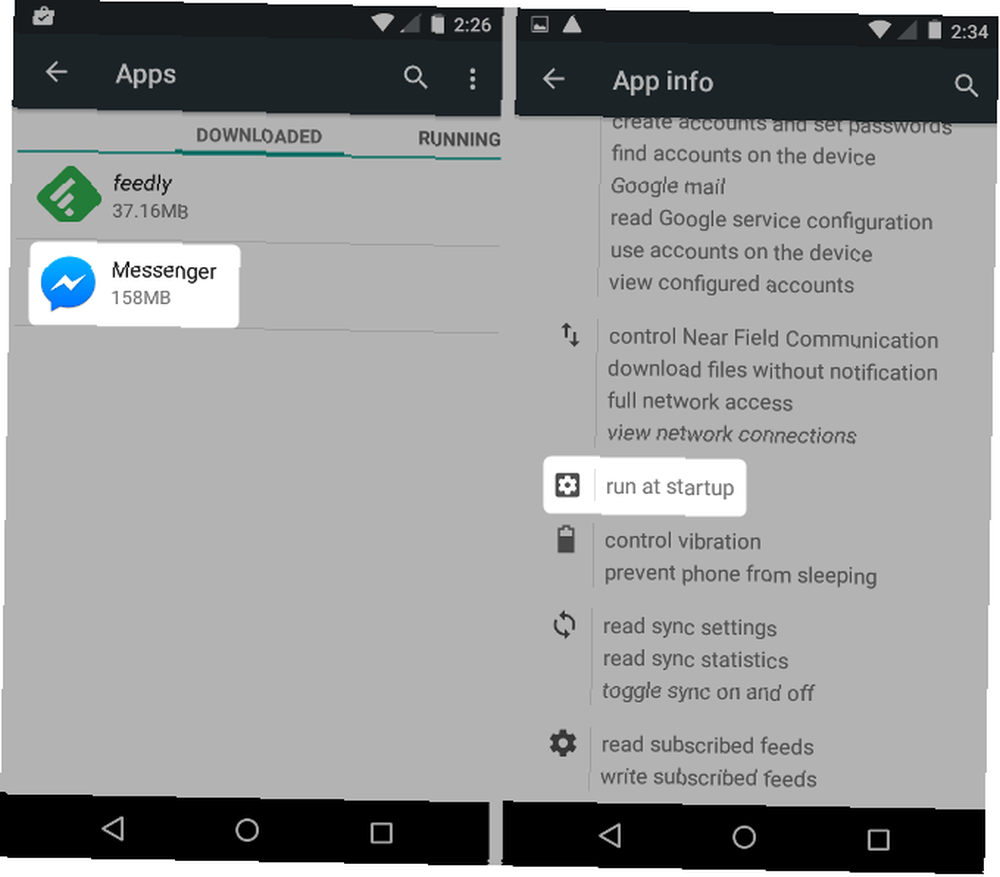
Niestety nie możesz wyłączyć tego uprawnienia na większości urządzeń z Androidem. Podczas gdy wiele aplikacji do autostartu działa prawidłowo, wiele z nich nie. Jednak ogólnie rzecz biorąc, im mniej aplikacji uruchamia się automatycznie, tym lepiej.
Pamiętaj, że pamięć ROM innej firmy może zapewniać dostęp do funkcji, których nie ma w normalnych wersjach Androida. Więc jeśli masz starsze urządzenie, możesz rozważyć niestandardową pamięć ROM.
Zidentyfikuj aplikacje uruchamiane automatycznie na Androidzie 4.x
W przypadku Ice Cream Sandwich za pośrednictwem urządzeń KitKat możesz znaleźć aplikacje do autostartu, uruchamiając je ponownie (przytrzymaj przycisk zasilania, aż zobaczysz wyłącz zasilanie lub uruchom ponownie opcje), a następnie w kierunku Ustawienia> Aplikacje. W tym miejscu przesuń palcem od prawej strony ekranu do lewej strony, aby otworzyć Bieganie patka.
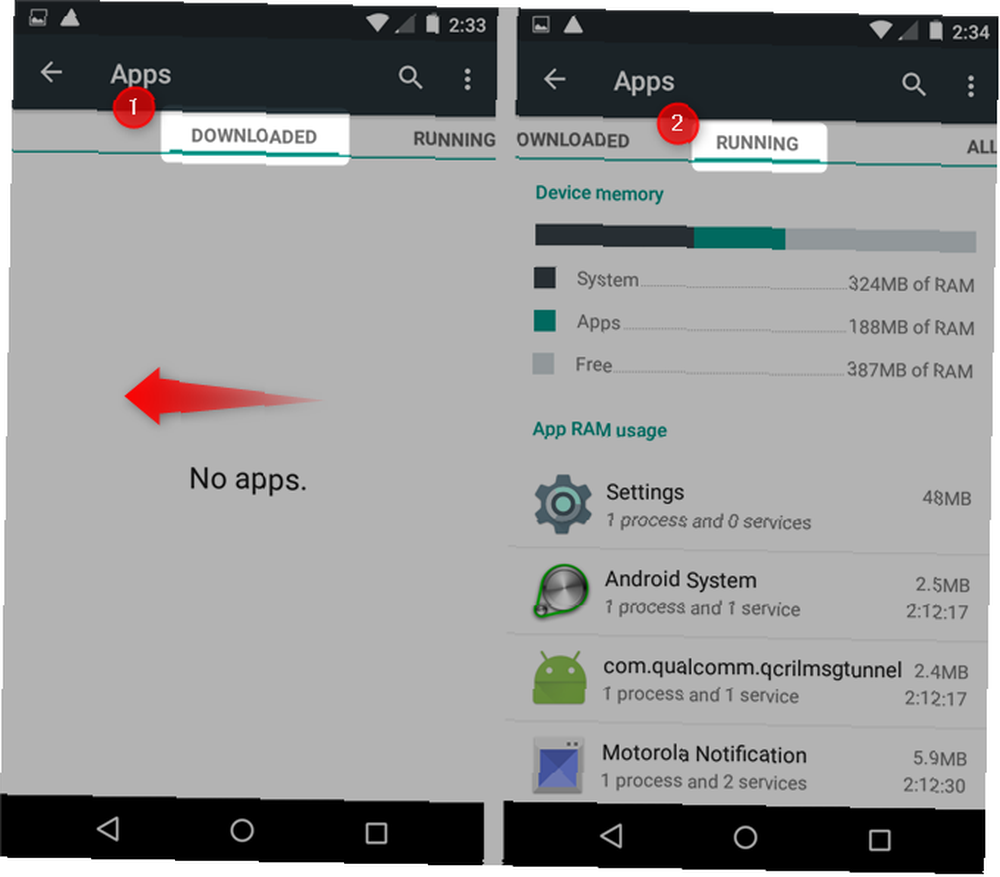
Są to aplikacje, które zaczynają się od urządzenia i działają nieprzerwanie w tle. Niektóre z nich to aplikacje systemowe, co oznacza, że wykonują funkcje niezbędne do działania Androida. Pozostałe to zainstalowane aplikacje, które zawsze znajdują się w pamięci i czasami zużywają zasoby przetwarzania.
Zidentyfikuj aplikacje uruchamiane automatycznie za pomocą Menedżera uruchamiania
Na szczęście istnieje również aplikacja do tego. Startup Manager [już niedostępny] pozwala zidentyfikować i wyeliminować aplikacje, które automatycznie uruchamiają się wraz z telefonem - bez ponoszenia kosztów ani grosza.
Aplikacja jest prosta w użyciu. Po zainstalowaniu i otwarciu aplikacji zobaczysz wszystkie aplikacje, które automatycznie uruchamiają się wraz z urządzeniem. Jeśli zauważysz aplikację, której nie potrzebujesz, możesz ją usunąć lub wyłączyć, naciskając długo (dotykając i przytrzymując), aż pojawi się menu kontekstowe.
Nie zalecamy przechowywania żadnej aplikacji, której nie używasz - nawet jeśli nie uruchamia się ona automatycznie. I z pewnością nie zalecamy utrzymywania Startup Managera na swoim urządzeniu. Deweloper porzucił go i ma zbyt wiele reklam.
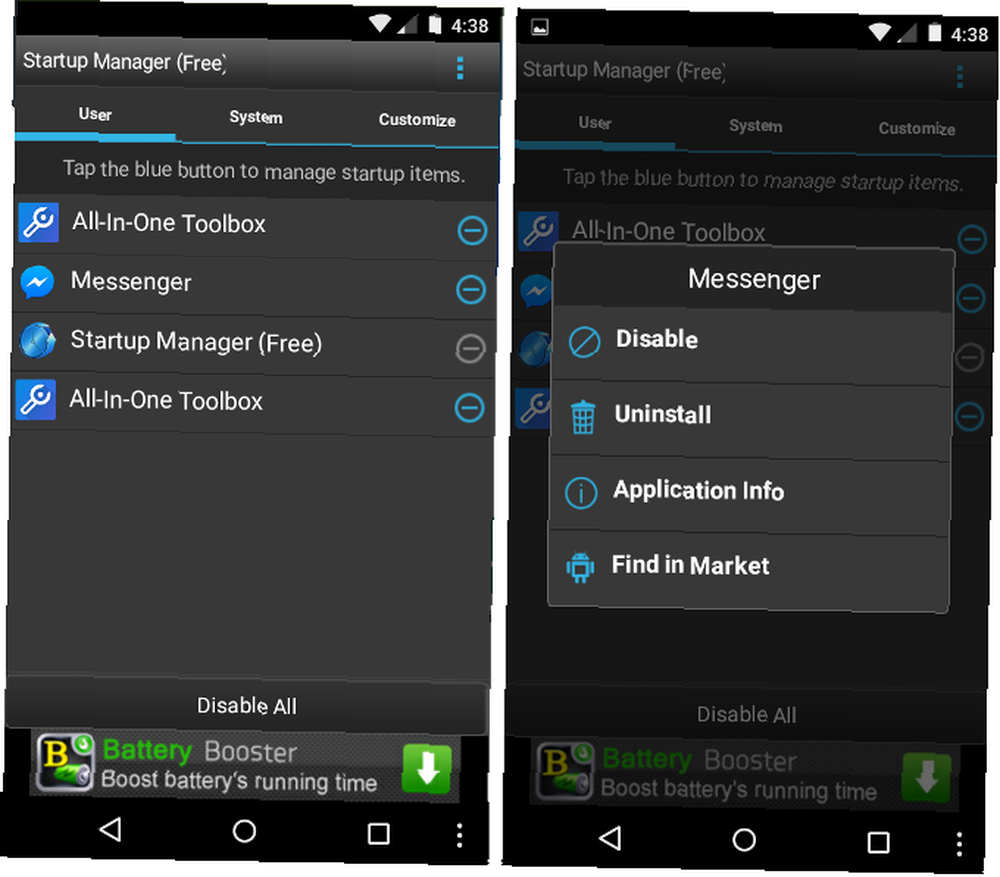
Uwaga: jeśli użyjesz Startup Managera do wyłączenia aplikacji systemowych, będziesz musiał zresetować telefon do ustawień fabrycznych, aby znów mógł działać. Aplikacje systemowe mają kluczowe znaczenie dla działania telefonu i nigdy nie powinny być wyłączane, chyba że wiesz, co robisz.
Uwaga: Menedżer uruchamiania został wprowadzony do większego zestawu aplikacji do optymalizacji systemu Android o nazwie Przybornik wielofunkcyjny. Możesz zrobić to samo z mniejszą liczbą błędów w tej wersji. Jednak może nie obsługiwać starszych telefonów. I ma o wiele za dużo reklam, by polecić jego instalację.
Włącz ręczną synchronizację aplikacji
Po wyeliminowaniu wszystkich nieistotnych aplikacji musisz włączyć ręczną synchronizację dla każdej pozostałej aplikacji, aby nie aktualizowała się cały czas. Jeśli absolutnie potrzebujesz powiadomień push dla aplikacji, możesz pozostawić je włączone, ale pamiętaj, że efekt dziesiątek aplikacji z włączoną synchronizacją jest kumulatywny.
Nowszy sprzęt może nawet nie mrugać, gdy ogromna liczba aplikacji stale się aktualizuje. Starsze urządzenia mogą się na nim dławić.
3. Optymalizacja urządzenia
Niektóre wskazówki dotyczące optymalizacji zawarte w tym samouczku wymagają włączenia Opcji programisty (patrz poniżej). Reszta wymaga tylko kilku prostych działań, aby rozpocząć.
Przytnij i zoptymalizuj swój dysk
Ta metoda działa tylko w systemie Android 4.3 i nowszych.
Niestety, nawet po zabiciu bałaganu, Android może nadal być powolny. Wynika to ze sposobu, w jaki działa pamięć flash. Pamięć półprzewodnikowa nie optymalizuje się automatycznie natychmiast po zwolnieniu miejsca na urządzeniu.
W przypadku systemu Android w wersji 4.3 i nowszej proces o nazwie przycinanie musi zostać uruchomiony, zanim pamięć zacznie ponownie normalnie działać. Przycinanie działa najlepiej, gdy masz co najmniej 25 procent wolnego miejsca. I możesz zostawić ładowanie telefonu na noc, aby przycinanie działało nieprzerwanie.
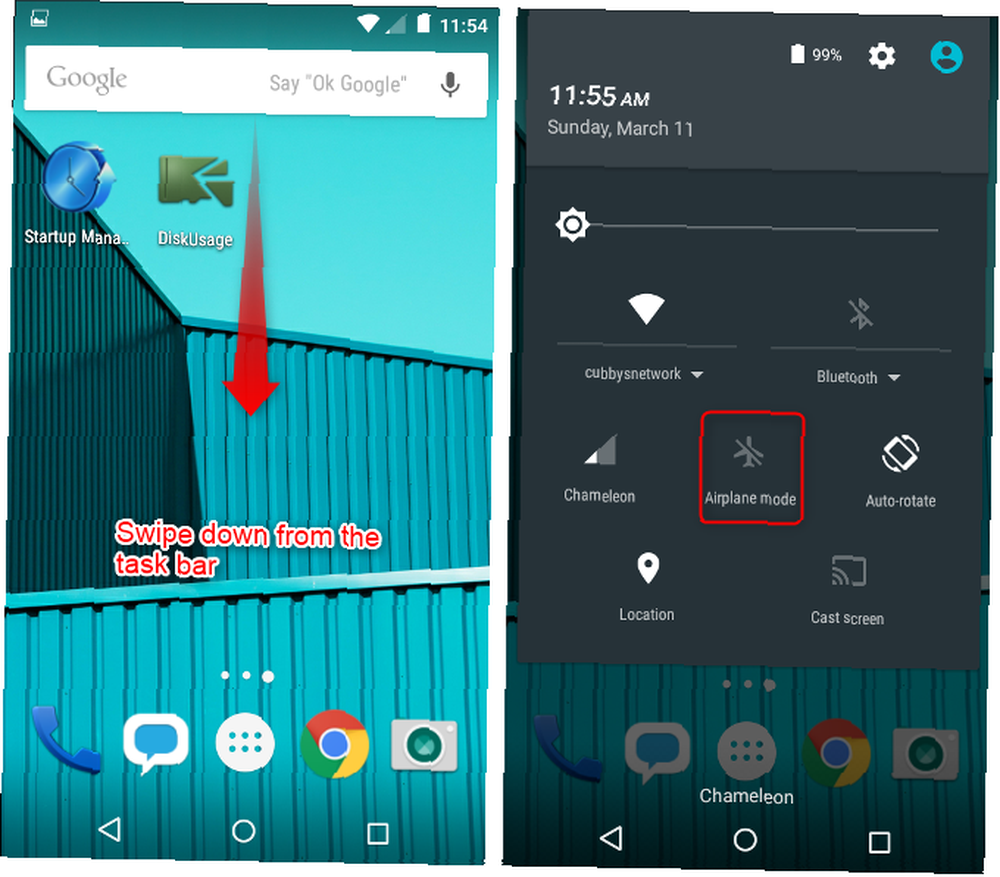
Aby zoptymalizować pamięć na urządzeniu:
- Upewnij się, że masz co najmniej 25 procent wolnego miejsca na telefonie lub tablecie.
- Przełącz telefon w tryb samolotowy, przesuwając palcem w dół z paska powiadomień i dotykając ikony samolotu.
- Podłącz go do źródła zasilania i pozostaw na 24 godziny na ładowanie, aby uzyskać najlepsze wyniki.
Dysk zewnętrzny
Jeśli Twoje urządzenie z Androidem ma gniazdo karty microSD, możesz włączyć buforowanie zapisu i przenieść aplikacje na kartę. Niestety większość kart microSD działa dość wolno i może przyczynić się do gorszej wydajności. W rzeczywistości potrzebujesz karty Samsung Select lub EVO lub karty z oceną A1, aby uzyskać lepszą wydajność.
Włącz opcje programisty
Ta metoda działa tylko w systemie Android 4.4 i nowszych.
Kilka wskazówek dotyczących optymalizacji wydajności wymaga włączenia Opcji programisty Androida. Włączenie opcji programisty otwiera drzwi do innych sztuczek, takich jak wyłączanie animacji, które prowadzą do szybszego uruchamiania aplikacji i nie tylko.
Wcześniej omówiliśmy, jak włączyć opcje programistyczne Androida Każdy użytkownik Androida powinien dostosować te 10 opcji programistycznych Każdy użytkownik Androida powinien dostosować te 10 opcji programistycznych Menu Opcje programistyczne Androida zawiera wiele narzędzi do pisania aplikacji, ale możesz coś z tego to też. Oto najbardziej przydatne ustawienia ukryte w Opcjach programisty. . Po prostu wykonaj następujące czynności:
- otwarty Ustawienia.
- Przewiń listę w dół i wybierz O telefonie.
- Znajdź Numer kompilacji i dotknij go siedem razy.
- Powinieneś otrzymać powiadomienie, że jesteś teraz programistą. Od teraz zobaczysz Opcje programistyczne w menu Ustawienia (znajduje się u dołu).
Po włączeniu opcji programisty wróć do menu Ustawienia i dotknij opcji programisty. W tej sekcji jest kilka funkcji, które możesz poprawić, poprawiając wydajność.
Wyłącz animacje
Android automatycznie animuje wszystkie przejścia ekranu. Na przykład przy każdym otwarciu aplikacji odtwarzana jest animacja. Wyłączenie animacji poprawia szybkość uruchamiania aplikacji.
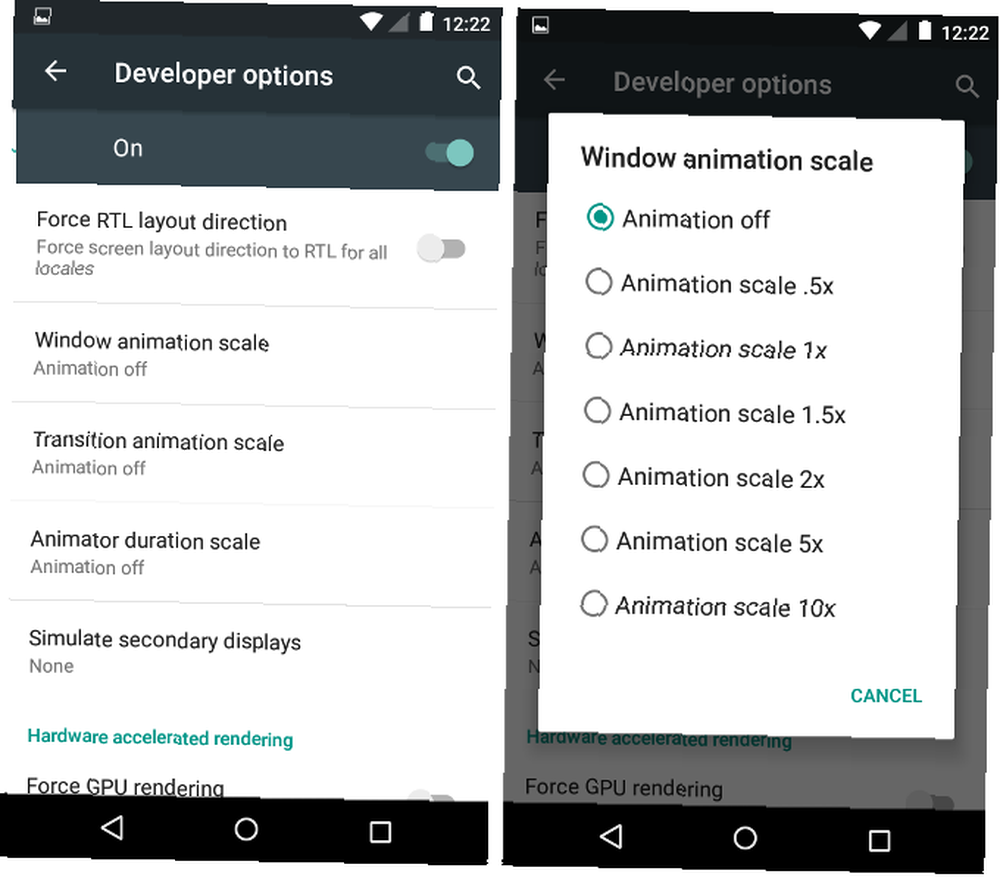
Aby wyłączyć animacje, najpierw otwórz Opcje programistyczne. Przewiń listę elementów i znajdź pozycję dla Rysunek. Poniżej powinny znajdować się trzy rodzaje animacji:
- Skala animacji okna
- Skala animacji przejścia
- Skala czasu trwania animatora
Animacje mogą być skalowane pomiędzy poza i 10x. Wyłącz je, dotykając wpisu i wybierając poza z menu kontekstowego.
Wymuś renderowanie GPU 2D
Niektóre aplikacje używają procesora urządzenia, a nie dedykowanej grafiki (GPU), do uruchamiania gier 2D. Może to spowodować gorszą wydajność. Włączenie tej funkcji może czasem poprawić wydajność, zmuszając gry do korzystania z GPU (jeśli nie domyślnie).
Ale kompromis może zmniejszyć żywotność baterii, a czasem gorszą stabilność. Włączyłem go na kilku starszych telefonach i nie zauważyłem żadnych problemów z grami, takimi jak Kingdom Rush. (Ale jestem prawie pewien, że gra prawidłowo korzysta z GPU.)
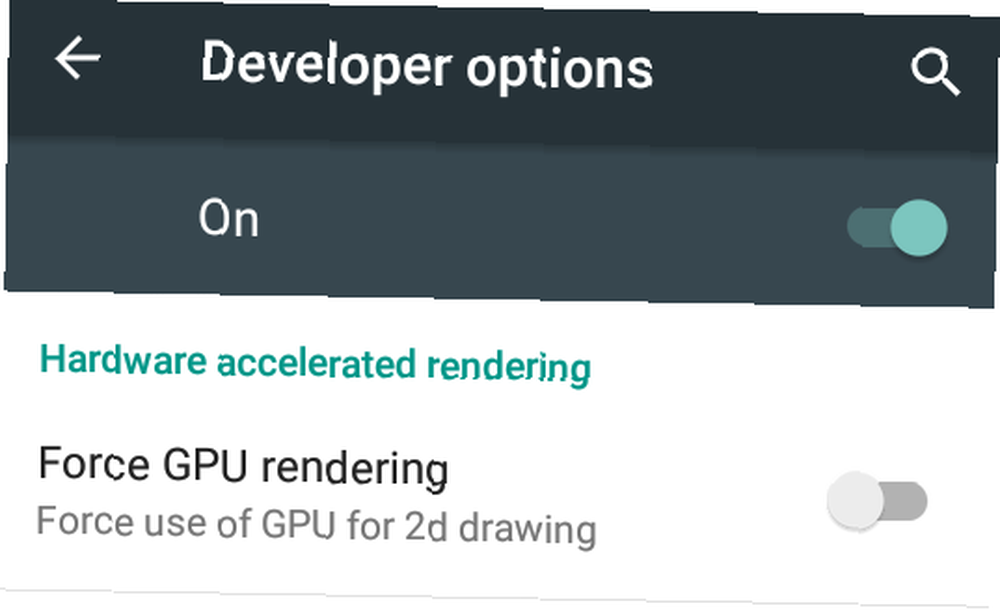
Aby to znaleźć, przejdź do Opcje programisty i znajdź opcję pod nagłówkiem Włącz renderowanie przyspieszane sprzętowo. Następnie dotknij suwaka, aby go włączyć. Jednak nie wszystkie telefony zawierają tę opcję.
Siła 4x MSAA
Ta wskazówka nie poprawia wydajności, ale poprawia wygląd gier. Jeśli grasz w gry na urządzeniu z Androidem i zawsze pozostawiasz go podłączonym lub nie przejmujesz się czasem pracy baterii, rozważ włączenie Siła 4x MSAA. Funkcja wygładza poszarpane rogi w niektórych grach. Z drugiej strony może to skrócić żywotność baterii, a aplikacje mogą czasem (ale nie zawsze) działać wolniej.
Aby ją włączyć, przejdź do Opcje programisty. Następnie dotknij suwaka obok Siła 4x MSAA aby to włączyć.
Spójrz na statystyki procesu
Ta metoda działa tylko w systemie Android 4.4 i nowszych.
Inną metodą znajdowania złych aplikacji jest sprawdzenie funkcji o nazwie Statystyki procesu. Aby znaleźć statystyki procesu, przejdź do Opcje programisty i przewiń w dół do Statystyki procesu. W tej sekcji możesz dokładnie sprawdzić, jak długo proces (lub aplikacja) działa w tle i ile pamięci zużywa.
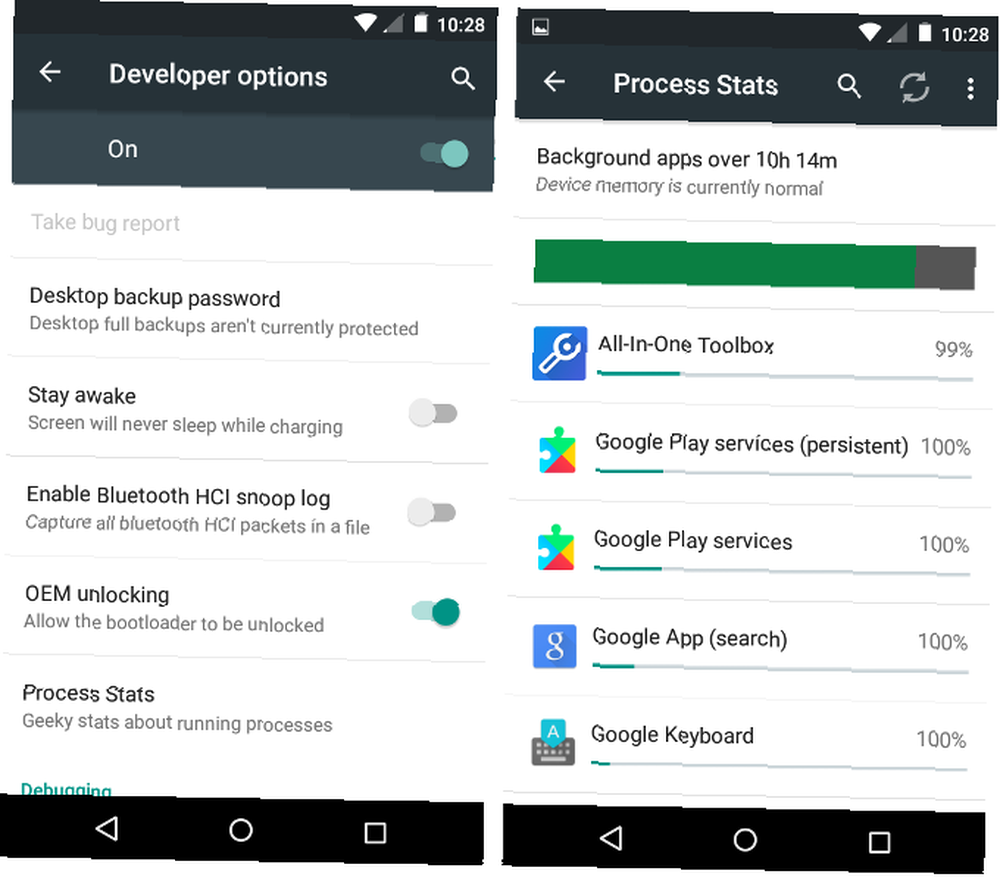
Nie każda aplikacja tutaj ma zły wpływ na wydajność twojego urządzenia. Możesz jednak zauważyć kilka aplikacji, o których wiesz, że zainstalowałeś i których nigdy nie używasz. W takim przypadku odinstaluj te aplikacje.
Czy możesz przyspieszyć stary telefon lub tablet z Androidem??
Tak! W większości przypadków najskuteczniejszą metodą poprawy wydajności jest usunięcie złych aplikacji. Po wyczyszczeniu urządzenia zalecamy również włączenie go w tryb samolotowy i pozostawienie go na noc. Aby uzyskać nieco większą wydajność, spróbuj wyłączyć animacje.
Niestety, nawet przy wszystkich poprawkach, Android nie starzeje się dobrze. I to jest duży problem ze starszymi urządzeniami: bezpieczeństwo.
Wierzcie lub nie, naprawdę nie potrzebujesz aplikacji do skanowania w poszukiwaniu złośliwego oprogramowania. I cokolwiek robisz, na pewno nie instaluj programu do zabijania zadań lub programu wspomagającego pamięć RAM.
MakeUseOf ma szczegółowo omówione wiele wskazówek dotyczących optymalizacji Androida. To prawda, że większość szybkich hacków na Androida to mity i tak naprawdę niczego nie poprawiają. Jednak kilka wskazówek naprawdę zwiększa wydajność Androida Jak sprawić, by Android działał szybciej: co działa, a co nie Jak sprawić, by system Android działał szybciej: co działa, a co nie Jeśli urządzenie z Androidem nie jest tak szybkie, jak kiedyś , wypróbuj te poprawki, aby przyspieszyć działanie (plus typowe „wskazówki”, których należy unikać). .











